- Problemas com Sinápticatouchpadmotoristas não são incomuns, mas este guia certamente ajudará.
- Mesmo depois de você ter sucesso instalar novo motoristas, você ainda pode se deparar com esse erro temido.
- Siga o guia abaixo para descobrir como atualizar seus drivers com segurança manualmente e com software dedicado.
- Também fornecemos instruções detalhadas sobre como instalar o firmware, definir as configurações padrão do BIOS e muito mais.

XINSTALAR CLICANDO NO ARQUIVO DOWNLOAD
Este software irá reparar erros comuns do computador, protegê-lo contra perda de arquivos, malware, falha de hardware e otimizar seu PC para desempenho máximo. Corrija problemas do PC e remova vírus agora em 3 etapas fáceis:
- Baixe a ferramenta de reparo Restoro PC que vem com tecnologias patenteadas (patente disponível aqui).
- Clique Inicia escaneamento para encontrar problemas do Windows que possam estar causando problemas no PC.
- Clique Reparar tudo para corrigir problemas que afetam a segurança e o desempenho do seu computador
- Restoro foi baixado por 0 leitores este mês.
Ao tentar atualizar o driver ou firmware do touchpad do seu laptop, você pode ter encontrado uma mensagem que diz:
Um driver Synaptics é necessário para atualizar.
Instale um driver Synaptics ou entre em contato com o fabricante do computador.
Os problemas do touchpad podem ser irritantes, especialmente quando você não pode usar um mouse separado com seu laptop. E, claro, você vai querer que tudo funcione bem no seu PC móvel, mesmo se você tiver um dispositivo de entrada alternativo.
No guia a seguir, mostraremos como resolver um erro de driver Synaptics ausente.
Como faço para corrigir o driver Snypatics é necessário para o erro de reflash?
1. Atualize o driver do touchpad Synaptics
- Abra o Windows Power User Menu (clique com o botão direito do mouse no ícone do menu Iniciar).
- Selecione Gerenciador de dispositivos.
- Role para baixo até o Categoria de mouse e outros dispositivos apontadores e expandi-lo.
- Procure seu touchpad na lista de dispositivos. Se você não conseguir encontrá-lo, verifique sob o Dispositivos de Interface Humana categoria.
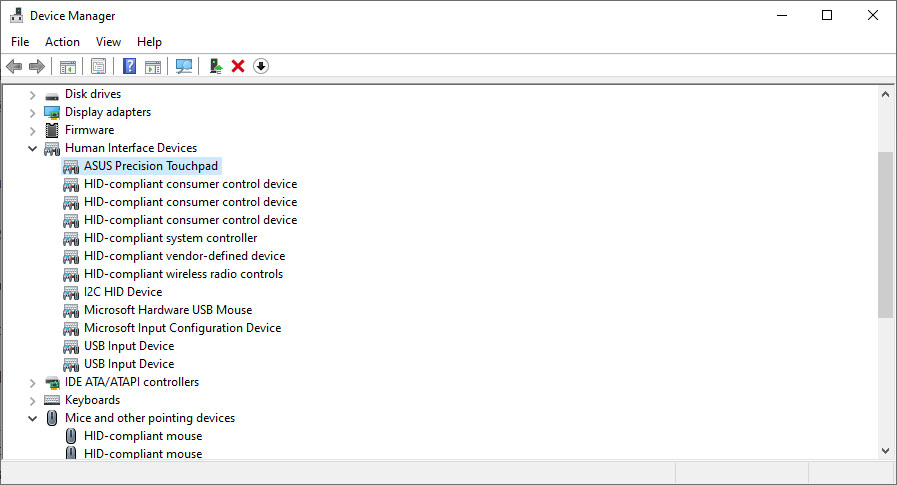
- Clique com o botão direito do mouse no item do touchpad e selecione Atualizar driver no menu de contexto.
- Selecione os Pesquise automaticamente por software de driver atualizado opção.
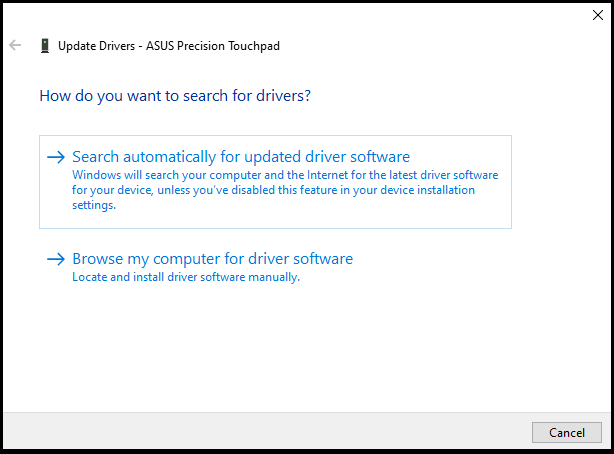
- Aguarde o sistema procurar os drivers online e instalá-los, se solicitado.
- Se o Windows não encontrar nenhum driver na Internet, clique em Procure drivers atualizados no Windows Update e, em seguida, use o Windows Update para baixar o driver.
Desde 1986, a Synaptics é uma das maiores produtoras de dispositivos e software de interface humana. Assim como a Microsoft, eles têm um histórico muito irregular quando se trata de atualizações.
É possível que você esteja executando um driver com bugs para o seu touchpad. A maneira mais fácil de corrigir isso é atualizando-o usando as etapas acima.
Como alternativa, você pode usar uma ferramenta confiável de terceiros para este procedimento. Com alguns cliques, você pode configurá-lo para digitalizar, baixar e instalar os drivers mais recentes e adequados para o seu sistema operacional Windows.
Alguns dos erros e bugs mais comuns do Windows são resultado de drivers antigos ou incompatíveis. A falta de um sistema atualizado pode levar a lag, erros do sistema ou até BSoDs.Para evitar esses tipos de problemas, você pode usar uma ferramenta automática que encontrará, baixará e instalará a versão correta do driver em seu PC com Windows em apenas alguns cliques, e recomendamos fortemente DriverFix. Veja como fazer:
- Baixe e instale o DriverFix.
- Inicie o aplicativo.
- Aguarde o DriverFix detectar todos os seus drivers defeituosos.
- O software agora mostrará todos os drivers com problemas e você só precisa selecionar aqueles que gostaria de corrigir.
- Aguarde o DriverFix baixar e instalar os drivers mais recentes.
- Reiniciar seu PC para que as alterações tenham efeito.

DriverFix
Os drivers não criarão mais problemas se você baixar e usar este software poderoso hoje.
Visite o site
Isenção de responsabilidade: este programa precisa ser atualizado da versão gratuita para executar algumas ações específicas.
2. Baixe e instale o firmware mais recente do touchpad Synaptics
Seus drivers recém-instalados ou atualizados podem estar causando um conflito com o firmware do touchpad Synaptics. Se for esse o caso, você precisará baixar o firmware ou um utilitário de atualização de firmware no site do fabricante.
Por exemplo, se você estiver usando o ThinkPad L540 da Lenovo, poderá encontrar o firmware em seu página de download. Como este parece ser um problema bastante proeminente nos laptops Acer, as atualizações podem ser encontradas em seus Página de drivers e manuais.
No entanto, reconhecemos que você pode estar encontrando a mensagem Um driver Synaptics é necessário para atualizar depois que você tentou atualizar seu firmware recentemente.
Dica do especialista: Alguns problemas do PC são difíceis de resolver, especialmente quando se trata de repositórios corrompidos ou arquivos ausentes do Windows. Se você estiver tendo problemas para corrigir um erro, seu sistema pode estar parcialmente quebrado. Recomendamos instalar o Restoro, uma ferramenta que irá escanear sua máquina e identificar qual é a falha.
Clique aqui para baixar e começar a reparar.
Se for esse o caso, recomendamos experimentar um software automático de terceiros que baixe e instale os drivers mais recentes para o seu PC. Com um simples clique, o programa realizará essas ações e otimizará seu sistema operacional Windows, evitando conflitos com o firmware do touchpad Synaptics.
3. Defina o BIOS para as configurações padrão
- Desligue seu laptop completamente.
- Remova a bateria se puder e espere cinco segundos. Se você não tiver uma bateria, basta seguir a última instrução nesta etapa.
- Ligue seu laptop e inicialize no menu de configuração do BIOS. Na maioria dos laptops HP, você pode fazer isso pressionando a tecla F10.
Consulte o manual do seu laptop para obter mais informações. - Carregue as configurações padrão de configuração do BIOS para o seu computador. Mais uma vez, na maioria dos laptops HP, isso pode ser feito pressionando a tecla F9.
- Salvar e sair.
- Selecione Sim, se você for apresentado a uma caixa de diálogo de confirmação.
- Reinicie o computador e faça login no Windows.
4. Desinstale o dispositivo Touchpad
- Abra o Gerenciador de Dispositivos.
- Encontre seu dispositivo touchpad em Ratos e outros dispositivos apontadoresou Dispositivos de Interface Humana.
- Clique com o botão direito nele e selecione Desinstalar dispositivo no menu de contexto.
- Confirme e siga as instruções.
- Reinicie o seu PC.
Depois de reiniciar o seu PC, o Windows instalará novamente os drivers do seu dispositivo touchpad. Não instale manualmente os drivers.
Esta solução funciona melhor quando é complementada com a terceira solução (defina o BIOS para as configurações padrão) neste guia.
5. Instale os drivers do touchpad de precisão Synaptic
- Baixe o pacote de driver Synaptics da Lenovo.
- Extraia o conteúdo do pacote em uma pasta de sua escolha.
- Abra o Gerenciador de Dispositivos.
- Localize seu dispositivo touchpad.
- Clique com o botão direito nele e selecione Atualizar driver.
- Clique em Procurar software de driver no meu computador.
- Selecionar Deixe-me escolher em uma lista de drivers disponíveis no meu computador.
- Clique no Tem disco… botão.
- Clique no Navegar botão.
- Navegue até onde você descompactou o pacote do driver Synaptic.
- Selecione os Autorun.inf arquivo e clique em Aberto.
- Clique no Dispositivo apontador sináptico opção na próxima tela e clique em Próximo.
- Se o Windows exibir uma caixa de diálogo de aviso, leia o texto e clique em Sim se você quiser prosseguir.
- Reinicie seu computador.
Esta solução não apenas resolverá seu problema, mas também permitirá que você execute mais gestos no seu dispositivo touchpad. Ele também corrigirá qualquer outro problemas relacionados ao cursor.
6. Instalar drivers genéricos do touchpad da Microsoft
- Execute o Gerenciador de dispositivos e localize seu dispositivo touchpad.
- Clique com o botão direito do mouse em seu dispositivo touchpad e selecione Atualizar driver.
- Selecione os Procurar software de driver no meu computador opção.
- Clique em Deixe-me escolher em uma lista de drivers disponíveis no meu computador.
- Certifique-se de que o Mostrar hardware compatível opção está marcada.
- Percorra a lista e selecione Compatível com HID camundongos.
- Clique em Próximo.
- Siga as instruções e reinicie o computador.
Se você ainda encontrar um O driver Synaptics é necessário para o erro de reflash depois de exercitar todas as soluções deste guia, sugerimos que você arrisque e compre um mouse externo e desligue completamente o touchpad do seu laptop.
Como alternativa, você pode entrar em contato com o fornecedor ou fabricante do seu laptop e encaminhar o problema ainda mais. De qualquer forma, esperamos que você tenha achado este guia útil.
Para outros erros relacionados ao touchpad e ao Windows, visite nosso extenso Corrigir hub.
Explore nossa extensa biblioteca de Guias de software para garantir a rápida resolução futura de problemas.
Qual solução funcionou para você? Deixe um comentário abaixo.
 Ainda com problemas?Corrija-os com esta ferramenta:
Ainda com problemas?Corrija-os com esta ferramenta:
- Baixe esta ferramenta de reparo do PC classificado como Ótimo no TrustPilot.com (download começa nesta página).
- Clique Inicia escaneamento para encontrar problemas do Windows que possam estar causando problemas no PC.
- Clique Reparar tudo para corrigir problemas com tecnologias patenteadas (Desconto exclusivo para nossos leitores).
Restoro foi baixado por 0 leitores este mês.

![Um driver Synaptics é necessário para atualizar [Full Fix]](/f/eaaa215746c91d5245efc3abc960ddb5.jpg?width=300&height=460)